Tento článek se zaměřuje na to, jak změňte rozlišení svých fotografií ze systému Android. Nemůžete vždy dosáhnout dokonalého rozlišení bez ohledu na to, zda fotografujete na smartphonu nebo digitálním fotoaparátu. Zvláště když pořizujete fotografie pro sociální média, budete muset upravit rozlišení fotografie tak, aby splňovalo tento požadavek. Účelem našeho průvodce je pomoci vám zjednodušit proces a snadno získat to, co chcete.

Ačkoli je docela snadné pořizovat fotografie pomocí telefonu Android, není dobré je upravovat na mobilu kvůli malé obrazovce. Proto se tolik lidí obrací k počítači, aby změnili obrazové řešení pro Android. Aiseesoft Image Upscaler je nejlepší měnič rozlišení fotografie.


Někteří uživatelé mohou preferovat používání desktopového softwaru před online. Naštěstí má desktopovou verzi, Aiseesoft AI Photo Editor. Můžete si jej stáhnout hned teď a užít si bezproblémové zvýšení rozlišení obrazu.
100% bezpečné. Žádné reklamy.
100% bezpečné. Žádné reklamy.
Ve skutečnosti můžete změnit rozlišení obrazu v systému Android při fotografování pomocí vestavěné aplikace Fotoaparát. Je to nejjednodušší způsob, jak ovládat rozlišení fotografií.

Poznámka: Design aplikace Fotoaparát se může u různých zařízení Android lišit.
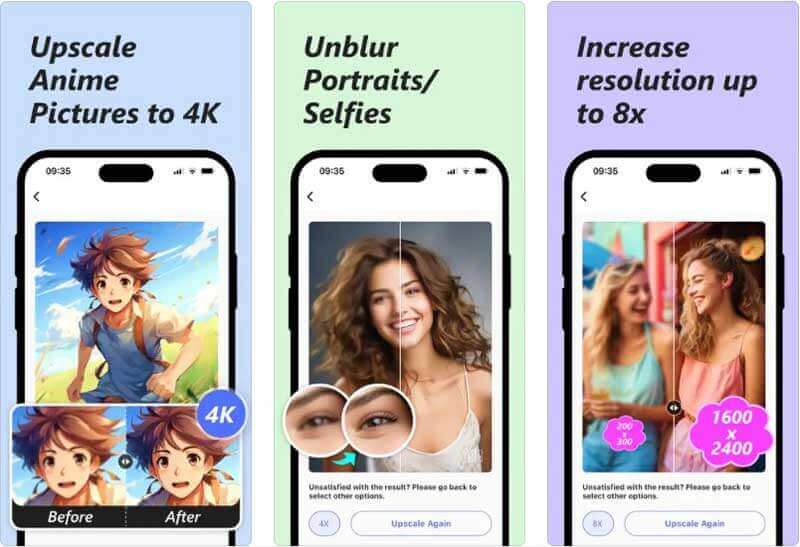
Picwand jako profesionální nástroj pro vylepšení obrazu nemůže být druhou volbou pro změnu rozlišení obrazu pro Android. Picwand si můžete zdarma stáhnout z Google Play. Nabízí velmi jasné a intuitivní rozhraní pro nahrávání a upscale obrázků 2×, 4×, 6× a 8×. Fotografie s vyšším rozlišením můžete získat pouze několika jednoduchými kroky.


PicsArt je komplexní aplikace pro úpravu fotografií pro uživatele Androidu. Umožňuje vám upravovat fotografie nebo pořizovat fotografie a dále je upravovat. Kromě toho můžete kdykoli změnit rozlišení obrázků systému Android.
Klady
Nevýhody

Jak již název napovídal, Image Resizer je aplikace pro změnu rozlišení obrazu na zařízeních Android. Aplikaci si můžete stáhnout z Obchodu Play zdarma, přidat fotografii a nastavit požadované rozlišení.
Klady
Nevýhody

Snapseed je editor fotografií od společnosti Google, který je k dispozici téměř všem zařízením Android. Ještě důležitější je, že vám umožní provádět úpravy a úpravy fotografií na telefonu a tabletu Android zdarma.
Klady
Nevýhody
Jak zjistit rozlišení fotografie v systému Android?
Chcete-li získat rozlišení své fotografie v telefonu Android, budete potřebovat aplikaci pro úpravu fotografií, například Snapseed. Řekne vám původní rozlišení a umožní vám ho změnit na chytrém zařízení.
Jak vytvořím obrázek 300 DPI?
Pokud chcete převést obrázek na 300 DPI, můžete to udělat ve Photoshopu nebo jiném softwaru pro úpravu fotografií, který tuto možnost nabízí. Rozlišení 300 DPI znamená, že obraz má 300 bodů na palec – je to minimální požadavek na dobrou kvalitu.
Jaké je dobré rozlišení fotografie?
Odpověď závisí na vašem účelu. Pokud chcete fotografii zveřejnit na sociálních médiích, měli byste se řídit pravidly cílové platformy. Při úpravách fotografií platí, že čím vyšší rozlišení, tím lepší fotografie.
Proč investovat do čističky vzduchu?
Předpokládejme, že potřebujete změnit rozlišení obrázku v systému Android, měli byste najít to, co chcete, z průvodce výše. Za prvé, můžete získat požadované rozlišení při fotografování v aplikaci Fotoaparát. Navíc jej můžete získat pomocí aplikací Aiseesoft Image Upscaler a editor fotografií. Pokud narazíte na jiné problémy, kontaktujte nás zanecháním zprávy níže.
Udělejte obrázek jasnějším
Jak opravit rozmazaný obraz Jak obnovit starou fotografii Co je Gaussovo rozostření Ostření obrázku ve Photoshopu Jak udělat obrázek jasnějším Jak zrušit rozmazání obrázku
Rychle zvětšujte a upravujte obrázky až na 4K v dávkách s širokou podporou různých formátů obrázků.
100% bezpečné. Žádné reklamy.
100% bezpečné. Žádné reklamy.